口袋妖怪xy Trainer PR Video录制自传视频教程
时间:2014-02-13 15:11:08来源:k73电玩之家作者:小新热度:280次
创建属于自己的Trainer PR Video,XY发售至今已经好几个月了,相信大家也都已经通关并开始或孵蛋或对战或收集图鉴的漫长旅程。在XY众多新系统中,最为吸引笔者的是 换装 以及 Trainer PR Video,后者也是经常被大家忽视的一个新系统。虽然看似上手难度高,但其实当了解了其制作方法后就会变得很简单。
创建属于自己的Trainer PR Video,XY发售至今已经好几个月了,相信大家也都已经通关并开始或孵蛋或对战或收集图鉴的漫长旅程。在XY众多新系统中,最为吸引笔者的是 换装 以及 Trainer PR Video,后者也是经常被大家忽视的一个新系统。虽然看似上手难度高,但其实当了解了其制作方法后就会变得很简单。
Trainer PR Video,简单来说就是一个在游戏中创建的个人介绍短片,当玩家到达中央城市 Lumiose City 后,便可前往位于城市南部的 PR Video Studio(紫色建筑)内进行拍摄。Trainer PR Video 虽然只有短短几秒,但是充分发挥创造力后却能够带来令人非常惊艳的效果。
PR Video Studio
PR Video Studio 是位于 Lumiose City 南部 的紫色建筑,在里面我们可以找到左边柜台的男子进行 创建 / 编辑 / 删除自己 的 Trainer PR Video(如图)
创建 Trainer PR Video与柜台男子对话后,便可进入下面的 video 选择界面
如图所示,我们最多可以创建三个不同的Trainer PR Video。选择其中一个后会弹出菜单,由上到下分别是【Favorite (选为最爱/取消最爱)】【View (查看已拍摄的vedio)】【Shoot new (拍摄新片)】【Retake (编辑)】【Back (返回)】。若玩家尚未拍摄 Trainer PR Video,则只有【拍摄新片】和【返回】选项。
这里特别说明一下【Favorite (选为最爱/取消最爱)】可将该 Trainer PR Video 在 PSS 中展示给其他玩家(既 PSS 中 Trainer PR Video 的选项),大家可别忘了在辛苦制作好 Trainer PR Video 后将自己的视频选为最爱哦
这里我们选择【Shoot new (拍摄新片)】来制作一部新的Trainer PR Video。选择该选项后弹出子菜单【Surprise me (使用默认模板制作)】以及【Create by yourself (自己创作)】
选择【Surprise me (使用默认模板制作)】后,有【CUTE (萌系)】【ELEGANT (绅♂士系)】以及【ENERGETIC (元气系)】三个默认模板可以选择,选择喜欢的模板后就可以自动生成Trainer PR Video了。当然,区区默认模板怎么会满足的了我们充满创作欲望的心!
下面笔者将带大家详细了解一下重头戏:【 Create by yourself 】,让我们来创造属于自己的个性短片吧!
Create by yourself
选择【create by yourself】后,还会提示玩家从队伍中选择一只PM,在拍摄中大家也可以让该PM出镜哦,所以尽量带上自己的本命吧,选择好后会进入这样的界面
此时上屏为预览,下屏为编辑关键帧。需要说明的是位于上屏底端的那10个像胶片一样的数字,这里我们称之为帧。大家可以在每一帧上进行设定,从而达到改变主角表情动作、改变背景以及拍摄机位等效果。一共有十个帧,所以我们最多能够进行十帧的拍摄。
大致讲解一下制作原理吧。我们接下来将要在这10个帧上进行编辑,比如说我们在第四帧选择了【挥手】【闪光】【掌声】,那么上屏的主角则会在到达第四帧时作出【挥手】的动作、同时伴有【闪光】的特效以及【掌声】的音效。玩家可以在制作前构思一下整个 Trainer PR Video 的风格和结构,这样在制作的时候就会更加得心应手了。编辑过的帧会在下屏上显示一个红色的对勾(既上图第三帧和第五帧的样子,第四帧由于没有进行编辑所以没有显示对勾)
在下屏选择一帧后,会弹出一个编辑页面(如图)
每个按钮所对应的内容如下:
【背景】【动作】【表情】【音乐】【音效】
【PM】【特效】【镜头】【文字】【重置】
背景
选择该选项后弹出子菜单:【 Change brightness (改变光亮度)】【 Choose a background(选择背景)】,玩家可在第二个选项中选择自己喜欢的背景画面,并在第一个选项里调试喜爱的光亮效果,值得注意的是在 Lumiose City 其中一家咖啡馆里会有 NPC 赠送玩家新的背景。另外玩家可在不同的帧选择不同的背景,而不必同一个背景贯穿 vedio 始终。
动作
在动作选项中,玩家可以设定【Change Direction(改变动作方向)】
【Choose a pose(选择动作)】以及【Silhousette(轮廓)】
【Change Direction(改变动作方向)】中可以设定角色的动作方向,有前后左右加上逆时针旋转和顺时针旋转六种选择。
【Choose a pose(选择动作)】玩家可在该选项中设定角色的动作,每种动作都有两种类型:Short 为一套完整的动作,而 Long 则是只有最终的 POSE。动作的种类也会随着玩家的制作次数而增加,请多留意哦
【Silhousette(轮廓)】中可以选择普通或是黑色剪影,这里不多做介绍了
表情
里面可以分别设置眼睛和嘴的表情,不做过多说明,大家可以自行尝试
音乐
这里可以设定几种不同类型的音乐,从萌系到绅♂士系,从Cool 系到经典系,大家可以自行试听来选择心仪的音乐。这里多说一句,背景音乐和整体 Vedio 的风格配套是很重要的哦,大家要好好选择
PM
还记得我们一开始选择的 PM 吗?通过这个选项我们就可以让和自己相随冒险的 PM 在 Video 中上镜了,选择后会弹出选项:【Cast PM 的名字 in the film】和【Return to 训练师的名字】,在我们希望 PM 出场的帧选择第一个选项就可以了。接下来我们还可以回到【动作】选项中设置 PM 的动作(就像笔者示例影片中马赛克蝶振翅的效果)以及 方向 和 轮廓
特效
可设定各种特效,例如 闪光、霓虹灯、彩虹、暴雨 等等
镜头
可选择镜头类型。例如 平移、由远到近、由近到远、由左到右、旋转 等等
文字
可以选择文字内容以及文字效果(具体效果参见笔者影片)
三个选项分别为:
【 How captions are shown(文字运动方式)】
【 Choose a caption(选择文字)】
【Choose a caption color(设定文字颜色)】
在【 How captions are shown(文字运动方式)】中,我们可以选择文字在屏幕上的运动轨迹。比如 从屏幕右侧出现、在屏幕下方出现等等。
【 Choose a caption(选择文字)】是目前为止内容最多的选项,包括训练师的以及 PM 的。大家可以在里面挑选喜欢的文字描述来添加在影片中。
【 Choose a caption color(设定文字颜色)】不多作说明了
重置
选择后重置该帧的一切内容
保存
编辑结束后点击右下角的 返回箭头 或 按 B 键,选择保存即可保存影片
---
房间左边有试衣间,想要换一套服装再拍摄影片的话就不用跑回精灵中心了,进入左边的门可以来到化妆室,里面有一位化妆师可以为主角提供免费的化妆服务哦.
热门新闻
我要评论查看全部评论(0)>>







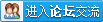
 《口袋妖怪xy》汉化测试版已经放出
《口袋妖怪xy》汉化测试版已经放出 HBL用PHBank使用教学
HBL用PHBank使用教学
